HL-5280DW
Preguntas frecuentes y Solución de problemas |
¿Cómo puedo imprimir en ambos lados del papel?
[Pasos a seguir para imprimir en ambos lados del papel]
- Si el papel es fino, se puede arrugar.
- Si el papel está enrollado, enderezelo y vuelva a ponerlo en la bandeja de papel o bandeja multipropósito.
- Si el papel no es alimentado debidamente, puede estar enrollado. Remueva el papel y enderezelo.
- Cuando usted utiliza la función manual duplex, existe la posibilidad de atascamiento de papel o poca calidad de impresión.
Impresión Automática Duplex
- Las pantallas en esta sección son de Windows XP. Las pantallas en su computadora pueden variar dependiendo de su sistema operativo.
- Utilice papel tamaño A4, Carta o de Oficio al utilizar la función de impresión automática duplex.
- Asegúrese que la cubierta trasera esté cerrada.
- Asegúrese que la bandeja duplex esté instalada correctamente en la impresora.
- Si el papel está enrollado, enderezelo y vuelva a colocarlo en la bandeja de papel.
- Debe de usar papel regular. No use papel 'bond' o papel fino.
- Coloque el papel en la bandeja de papel o bandeja multipropósito.
- Para instalador de impresoras de Windows
- Abra la ventana de diálogo Properties en el instalador de la impresora.
- Desde la pestaña General, haga clic en el icono Printing Preferences.
- Desde la pestaña Advanced, haga clic en en icono Duplex.
- Asegúrese de que Use Duplex Unit haya sido seleccionada.
- Haga clic en OK. La impresora imprimirá ambos lados del papel automáticamente.
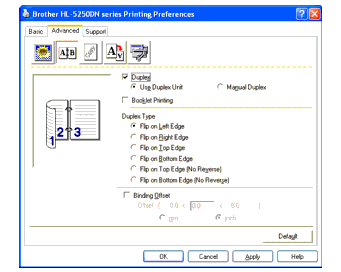
- Para el instalador BR-Script
- Abra la ventana de diálogo Properties en el instalador de la impresora.
- Desde la pestaña General, haga clic en el icono Printing Preferences.
- Desde la pestaña Layout, seleccione Orientation, Print on Both Sides (Duplex) y Page Order.
- Haga clic en OK. La impresora imprimirá automáticamente en ambos lados del papel.
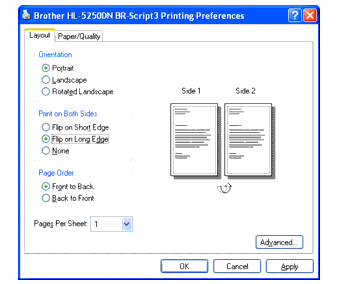
Impresión Manual Duplex
- El instalador BR-Script de la impresora (emulación PostScript® 3™ ) no respalda impresión manual duplex.
- Utilice papel regular o papel reciclado. No utilice papel 'bond'.
[Impresión Manual duplex desde la bandeja del papel]
-
En el instalador de la impresora seleccionie la pestaña Advanced, luego seleccione el modo de impresión Manual Duplex, y desde la pestaña Basic seleccione Paper Source a Tray1.
-
Envíe la información a la impresora.
La impresora primero imprimirá automáticamente todas las páginas pares en uno de los lados del papel. -
Remueva las páginas pares impresas de la bandeja de salida del papel y vuelva a colocarlas en la bandeja del papel con el lado a ser impreso (lado en blanco) hacia abajo. Siga las instrucciones en la pantalla de su computadora.
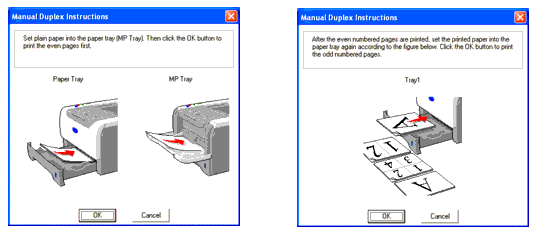
-
La impresora imprimirá automáticamente todas las páginas nones en el otro lado del papel.
- Si usted selecciona Paper Source a Auto Select, coloque las páginas pares en la bandeja multipropósito.
- Cuando usted coloque el papel en la bandeja del papel, primero vacíe la bandeja. Luego, coloque las páginas impresas en la bandeja, con las páginas impresas hacia arriba. (No coloque páginas impresas encima de las páginas no impresas.)
[Impresión Manual Duplex desde la bandeja multipropósito]
Antes de volver a colocar las páginas en la bandeja multipropósito, deberá enderezarlas o puede experimentar atascos de papel.
-
Desde la pestaña Advanced seleccione el modo de impresión Manual Duplex, y desde la pestaña Basic seleccione Paper Source a MP Tray.
-
Coloque el papel en la bandeja multipropósito con el lado a ser impreso hacia arriba. Siga las instrucciones en la pantalla de su computadora. Repita este paso hasta que haya impreso todas las páginas pares.
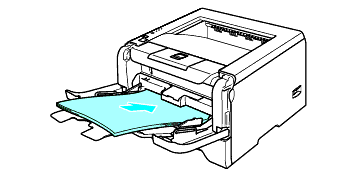
-
Remueva las páginas pares impresas de la badeja de salida del papel, y luego, en el mismo orden, vuelva a colocarlas en la bandeja multipropósito. Coloque el papel con el lado a ser impreso (lado en blanco) hacia arriba. Siga las instrucciones en la pantalla de su computadora.
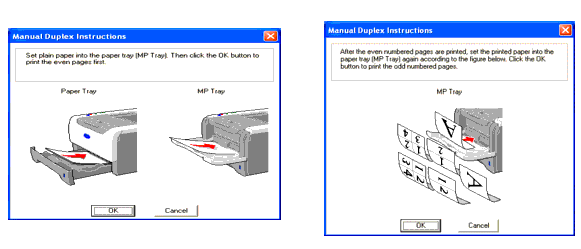
-
Repita Paso 3 hasta que haya impreso todas las páginas nones en el otro lado del papel.
Orientación del papel para impresión manual duplex
La impresora imprime la segunda página primero.
Si usted imprime 10 páginas en 5 hojas de papel, imprimirá página 2 y luego página 1 en la primera hoja de papel. Imprimirá página 4 y luego página 3 en la segunda hoja de papel. Imprimirá página 6 y luego página 5 en la tercera hoja de papel, y así sucesivamente.
Al utilizar impresión manual duplex, el papel debe ser colocado en la bandeja del papel de la siguiente manera:
Para la bandeja del papel:
- Coloque el lado a ser impreso hacia abajo con el borde superior del papel en la parte delantera de la bandeja.
- Para imprimir en el segundo lado del papel, coloque el papel hacia arriba, con el borde superior del papel en la parte delantera de la bandeja.
- Si está utilizando papel con membrete, coloque el papel en la bandeja con el membrete hacia arriba, en la parte delantera de la bandeja.
- Para imprimir en el otro lado del papel, coloque el membrete hacia abajo, en la parte delantera de la bandeja.
Para la bandeja multipropósito:
- Coloque el lado del papel a ser impreso hacia arriba, primero insertando el borde superior del papel en la bandeja.
- Para imprimir en el otro del papel, coloque el papel hacia abajo, primero insertando el borde superior del papel en la bandeja.
- Si está utilizando papel con membrete, coloque el papel en la bandeja con el membrete hacia arriba, en la parte delantera de la bandeja.
- Para imprimir en el otro lado del papel, coloque el membrete hacia abajo, en la parte delantera de la bandeja.
